Presupunem că toți utilizatorii mai mult sau mai puțin experimentați sunt familiarizați cu programe cum ar fi Acronis True Image sau Hetman. concepute pentru a crea copii de rezervă ale sistemului. De regulă, protejarea sistemului în astfel de programe presupune crearea unei copii complete sau a unei imagini așa-numite. Spre deosebire de aceste instrumente, programul RollBack RX nu necesită crearea de imagini complete. Acesta vă permite să restaurați sistemul cu instantanee rapide. Similar cu cele utilizate în mașinile virtuale.
Revocarea imaginii create anterior poate fi efectuată în orice moment și nu contează dacă sistemul este în prezent operațional sau nu.
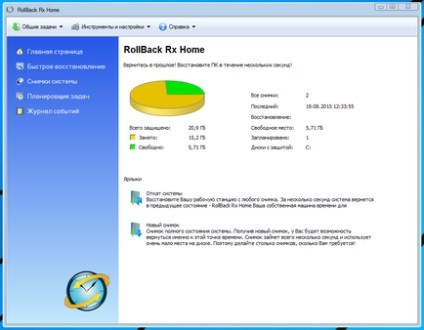
RollBack RX este simplu, convenabil, are suportul limbii rusești și, în plus, orice altceva este gratuit pentru uz casnic. Instalarea programului nu se deosebește de instalarea altor aplicații desktop, cu excepția faptului că, la terminarea instalării, expertul vă va cere să reporniți computerul.
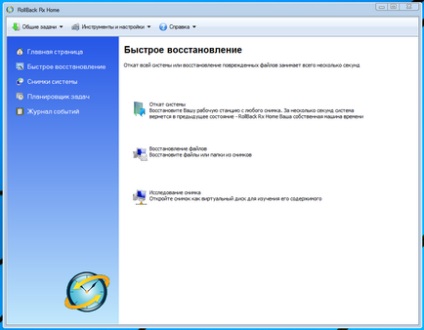
În exterior, programul are multe în comun cu aplicația clasică nativă pentru lucrul cu punctele de restaurare Windows. În partea stângă este bara de instrumente, în partea dreaptă puteți vedea o listă de imagini.

Fotografiile pot fi create, șterse, blocate pentru a proteja împotriva ștergerii accidentale, pentru a le vedea proprietățile și pentru a le explora. În cadrul studiului se înțelege o montare temporară a instantaneului ca un disc virtual, care poate fi accesat printr-un Explorer normal.
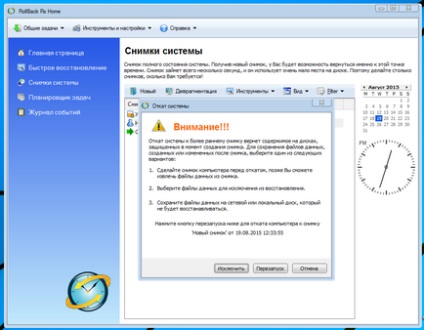
În plus, RollBack RX suportă defragmentarea imaginilor, restaurarea dosarelor individuale și a fișierelor din copii de rezervă după nume, tip sau locație, lipirea mai multor imagini într-un instantaneu de bază. De asemenea, în program există un scheduler de sarcini convenabil și jurnalul de evenimente. Desigur, puteți reveni la oricare dintre fotografiile selectate. Pentru a face acest lucru, faceți clic pe imaginea din dreapta cu butonul din dreapta al mouse-ului și selectați opțiunea "Rollback" din meniul contextual. În acest caz, Windows va fi repornit imediat și toate fișierele modificate din partiția de sistem vor fi restabilite în starea inițială.
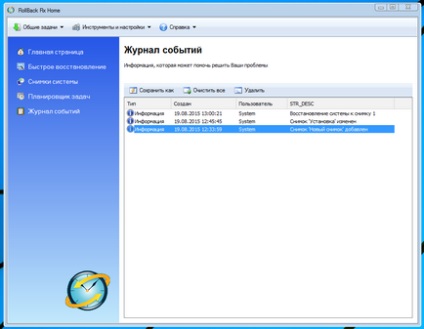
Aceasta se referă la returnarea cu un sistem instabil, dar în același timp funcțional. Dacă Windows nu poate porni automat, la începutul procesului de încărcare, când fereastra RollBack RX apare pe tastatură, faceți clic pe butonul Home. În acest caz, veți ajunge la meniul de pornire al programului, unde puteți selecta acțiunea de care aveți nevoie. RollBack RX este destul de eficient, dar tratarea ei ca un panaceu pentru toate bolile nu merită.
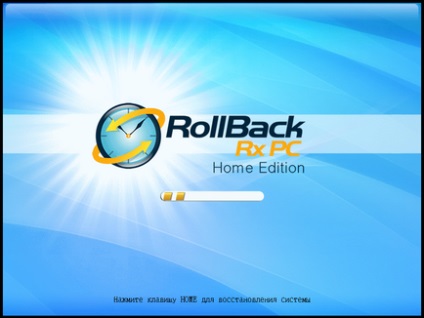
În plus, pentru a evita posibilele probleme, va trebui să evitați utilizarea defragmentărilor, precum și orice alte instrumente pentru corectarea erorilor logice în sistemul de fișiere.
Articole similare
Trimiteți-le prietenilor: